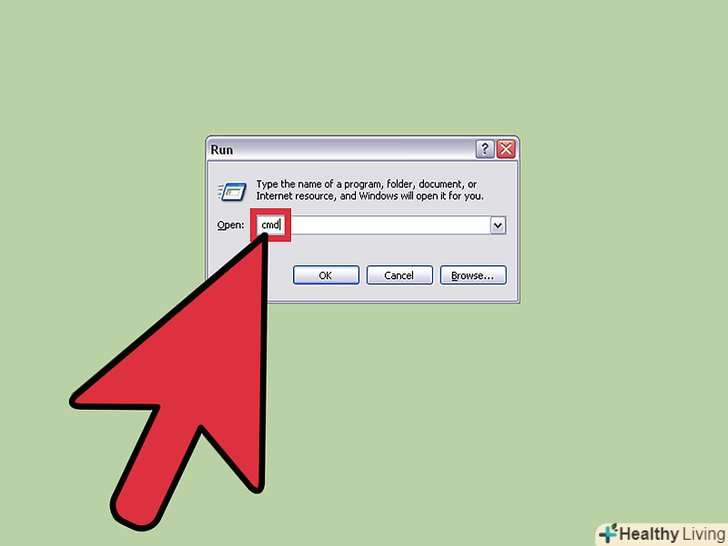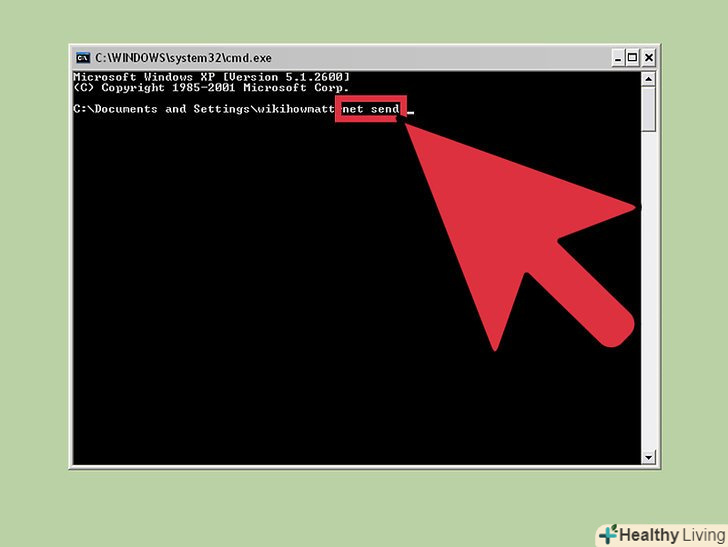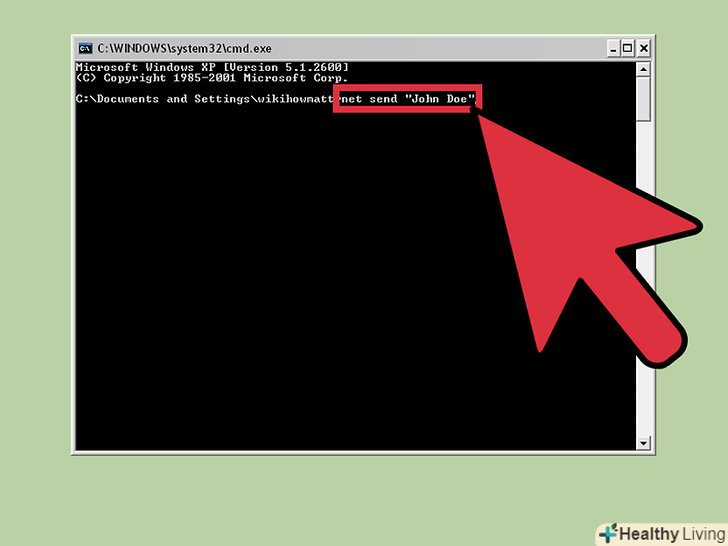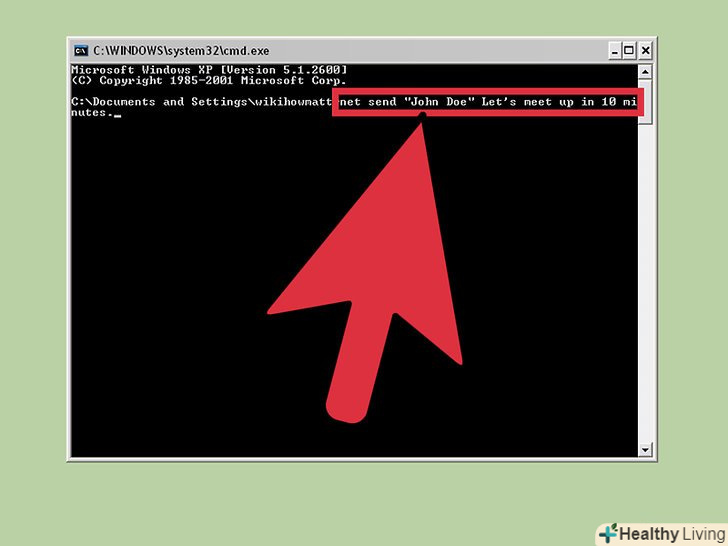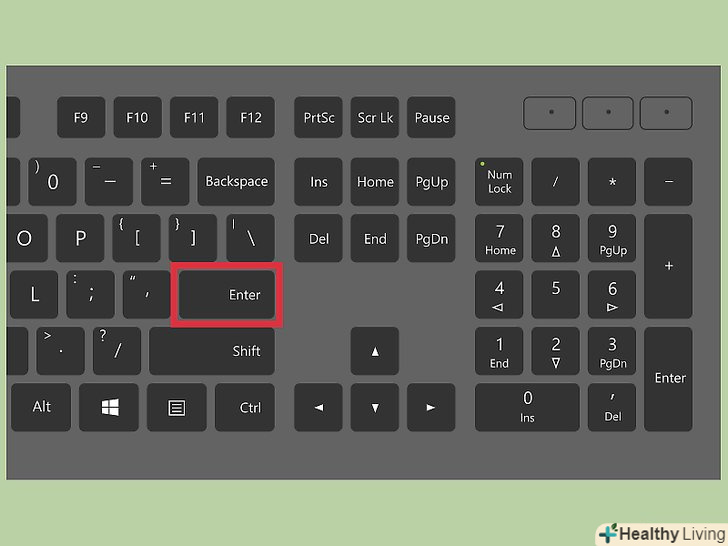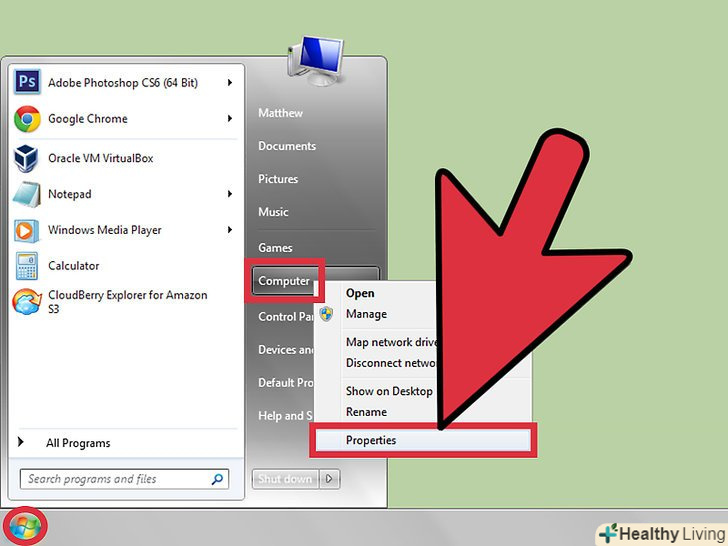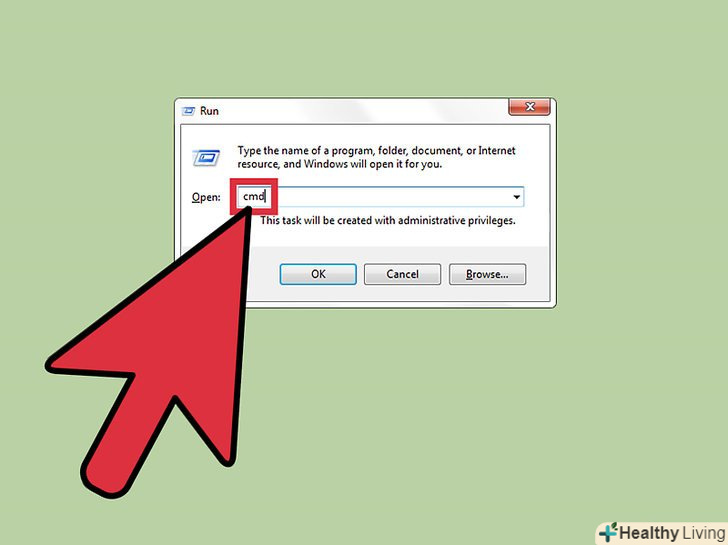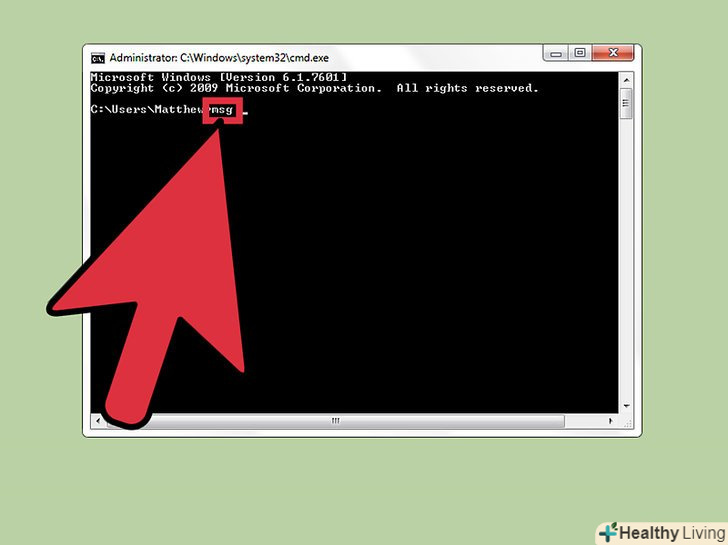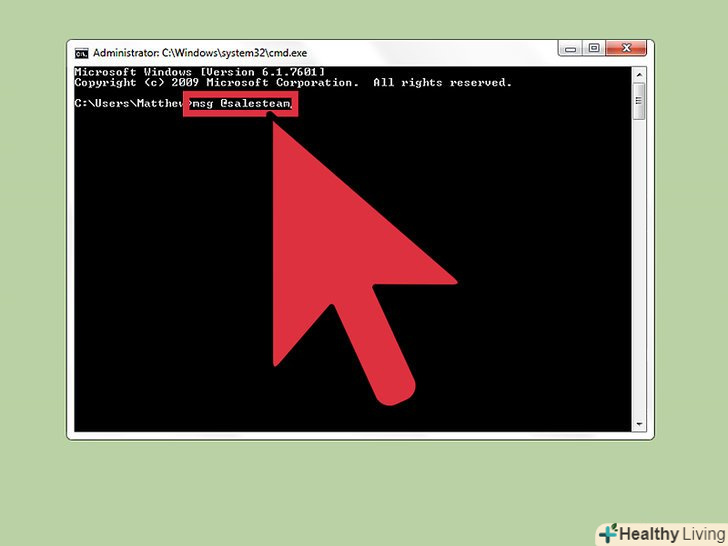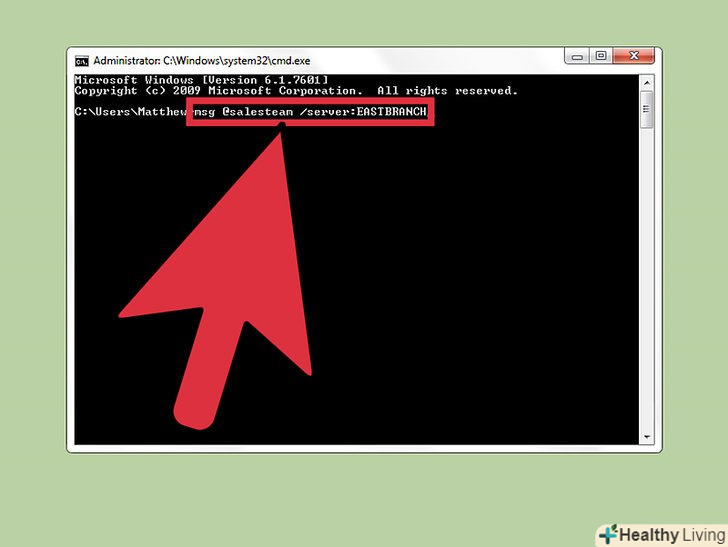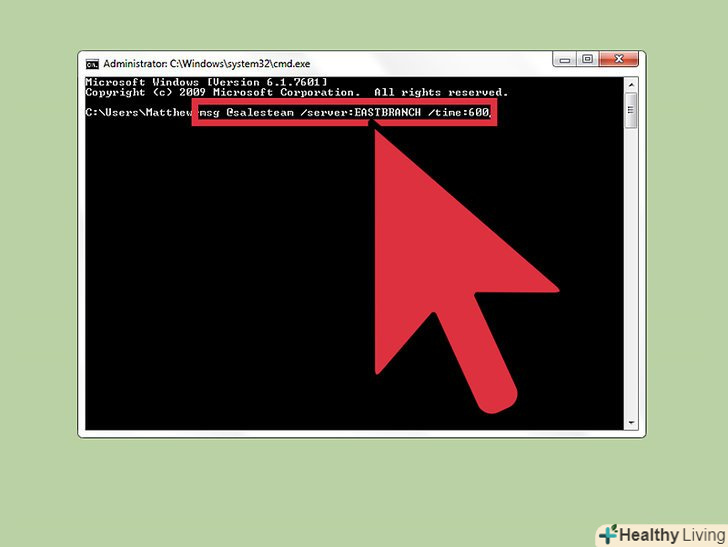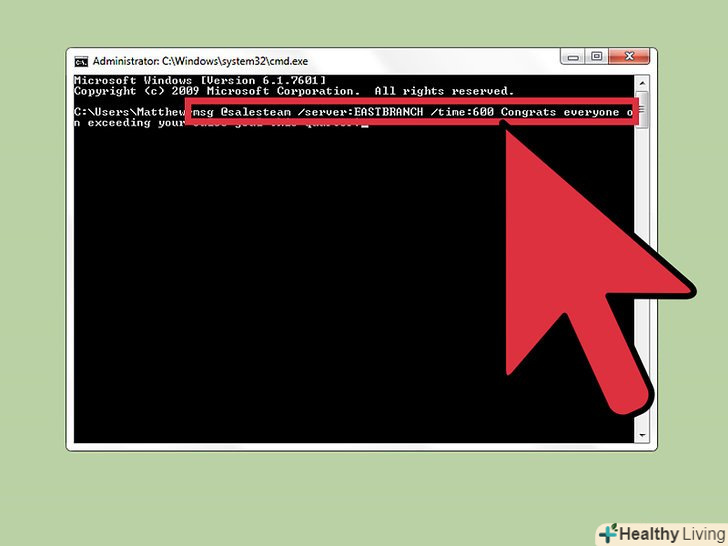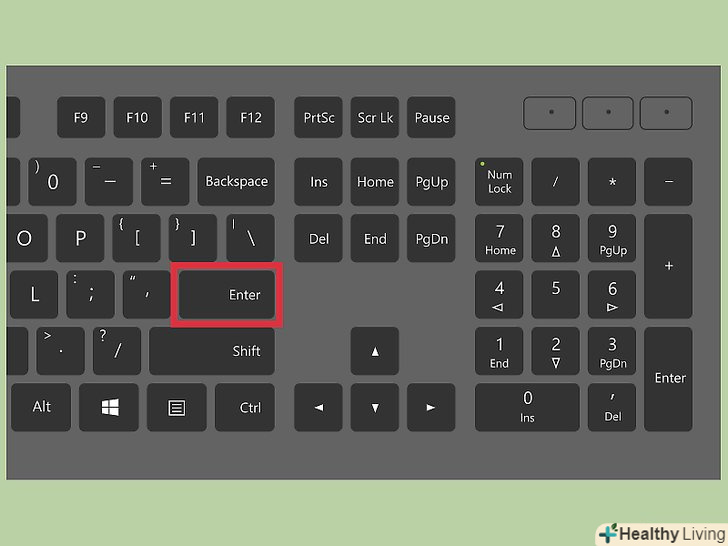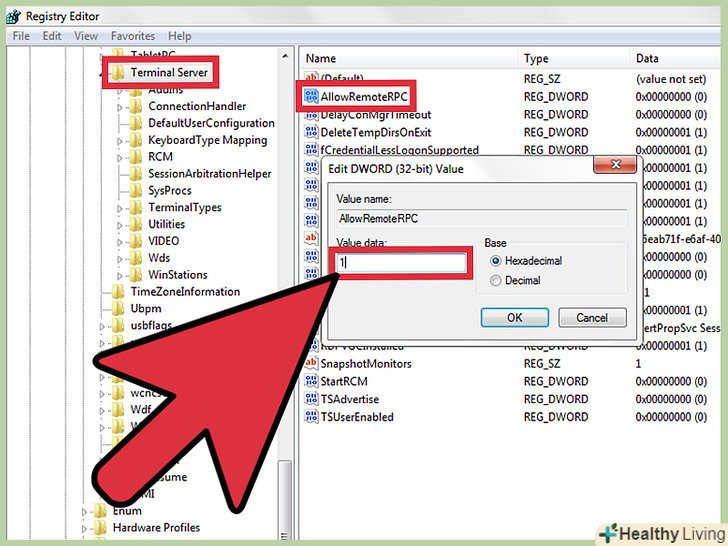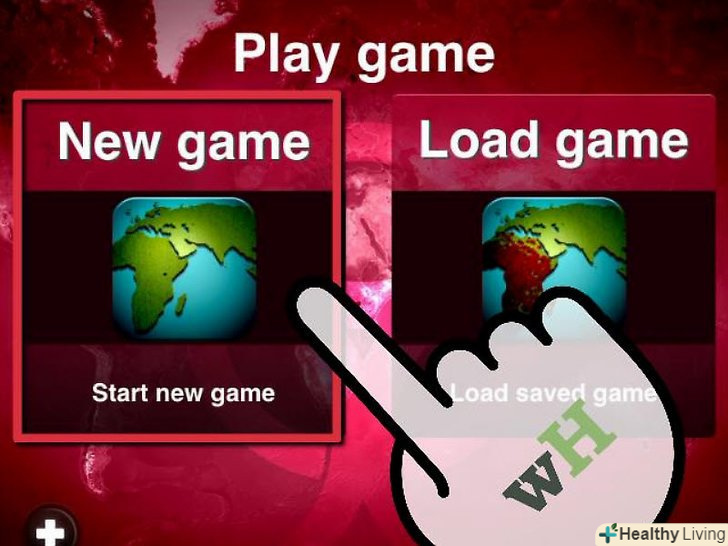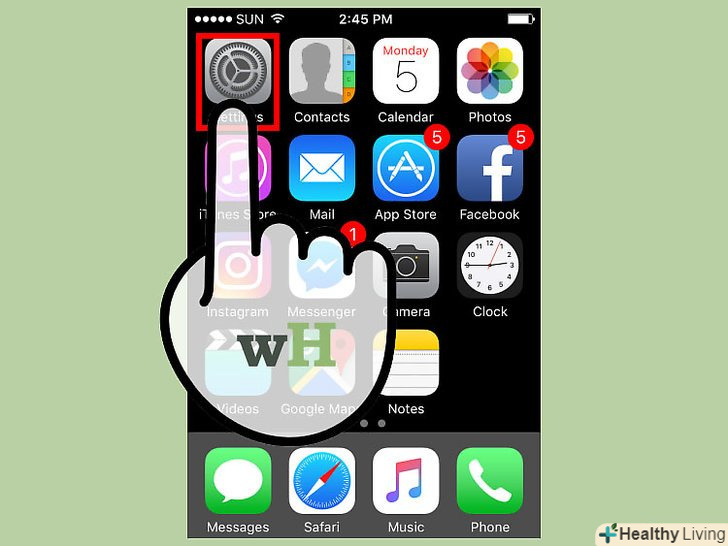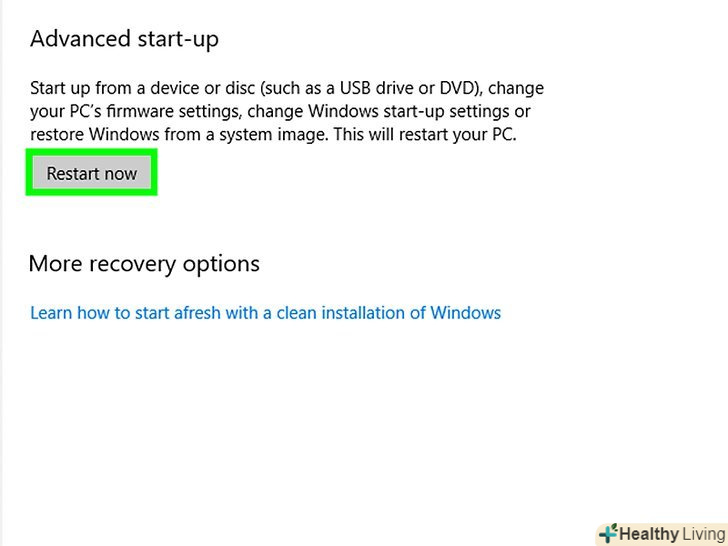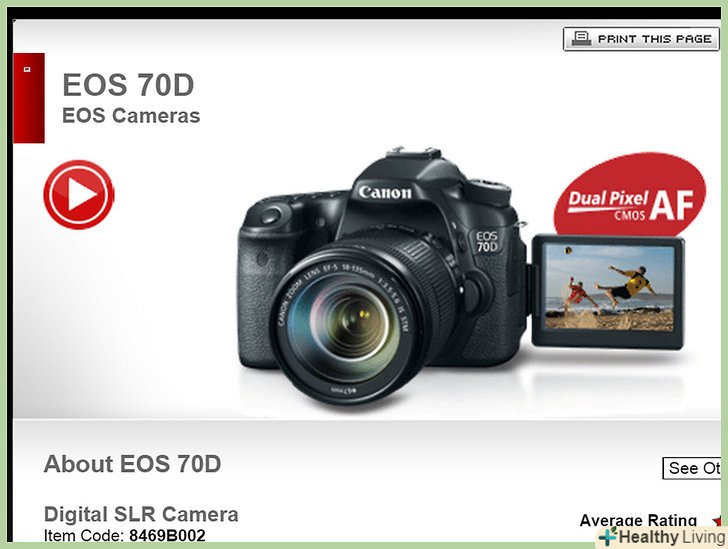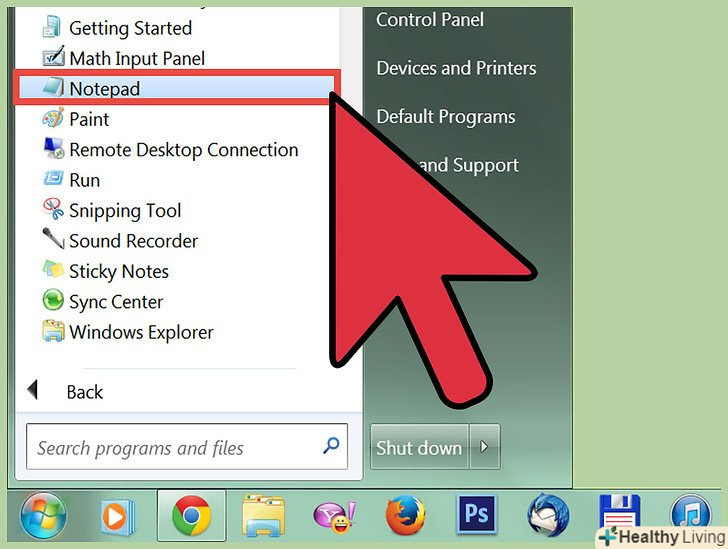Net Send-це утиліта командного рядка, яка використовується в Windows XP для відправки повідомлень іншим користувачам і комп'ютерам, підключеним до локальної мережі. У Windows Vista утиліта Net Send замінена утилітою msg.exe зі схожою функціональністю і синтаксисом. Net Send не зможе відправити повідомлення з комп'ютера під керуванням Windows XP на комп'ютер під керуванням новішої версії Windows.
Кроки
Метод1 З 2:
Windows XP
Метод1 З 2:
 Відкрийте командний рядок. Утилітаnet send використовується для відправки повідомлень на інші мережеві комп'ютери. Вона запускається з командного рядка. Відкрийте командний рядок з меню «Пуск» або натисніть ⊞ Win+R і введіть cmd.
Відкрийте командний рядок. Утилітаnet send використовується для відправки повідомлень на інші мережеві комп'ютери. Вона запускається з командного рядка. Відкрийте командний рядок з меню «Пуск» або натисніть ⊞ Win+R і введіть cmd.- Якщо ви працюєте в Windows Vista/7/8/8.1/10, перейдіть до наступного розділу. Утилітаnet send не використовується в нових версіях Windows (починаючи з Vista) і замінена утилітою msg.
 Введіть команду. Введіть net send натисніть Пробіл. Далі потрібно ввести інформацію, яка містить текст і напрямок повідомлення.
Введіть команду. Введіть net send натисніть Пробіл. Далі потрібно ввести інформацію, яка містить текст і напрямок повідомлення. Визначте одержувача повідомлення. повідомлення можна надіслати як одному користувачеві, так і групі користувачів; це робиться кількома способами.[1]
Визначте одержувача повідомлення. повідомлення можна надіслати як одному користувачеві, так і групі користувачів; це робиться кількома способами.[1]- net send ім'я – введіть ім'я користувача або мережеве ім'я комп'ютера, щоб відправити повідомлення конкретному користувачеві. Якщо в імені Є пробіл, воно полягає в лапки (наприклад, net send "Ivan Ivanov").
- net send * – повідомлення буде надіслано всім користувачам поточного домену або робочої групи.
- net send /domain:ім'я – повідомлення буде відправлено всім користувачам зазначеного домену або робочої групи.
- net send /users – повідомлення буде надіслано всім користувачам, які підключені до сервера.
 Введіть текст повідомлення.вказавши одержувача (їй), введіть текст повідомлення. Воно повинно бути не більше 128 символів.
Введіть текст повідомлення.вказавши одержувача (їй), введіть текст повідомлення. Воно повинно бути не більше 128 символів.- Наприклад:net send "Ivan Ivanov" Давай зустрінемося через 10 хвилин.
 Надішліть повідомлення. закінчивши вводити повідомлення, натисніть ↵ Enter, щоб відправити його. Одержувач побачить повідомлення в діалоговому вікні Windows (але тільки якщо він увійшов в систему і підключений до мережі).
Надішліть повідомлення. закінчивши вводити повідомлення, натисніть ↵ Enter, щоб відправити його. Одержувач побачить повідомлення в діалоговому вікні Windows (але тільки якщо він увійшов в систему і підключений до мережі).
Метод2 З 2:
Windows Vista і пізні версії
Метод2 З 2:
 Перевірте, чи підтримує система командуmsg. функціонал цієї команди багато в чому аналогічний функціоналу невикористовуваної командиnet send . Але ця команда працює тільки в професійній і корпоративній версіях Windows. Якщо ви працюєте в Windows Домашня, поновіть систему до версії Професійна або корпоративна, щоб отримати можливість користуватися командою msg.[2]
Перевірте, чи підтримує система командуmsg. функціонал цієї команди багато в чому аналогічний функціоналу невикористовуваної командиnet send . Але ця команда працює тільки в професійній і корпоративній версіях Windows. Якщо ви працюєте в Windows Домашня, поновіть систему до версії Професійна або корпоративна, щоб отримати можливість користуватися командою msg.[2]- Щоб дізнатися версію Windows, натисніть⊞ Win+Pause або клацніть правою кнопкою миші на "Комп'ютер «і виберіть»Властивості". Версія Windows відобразиться в розділі "видання Windows".
 Відкрийте командний рядок. як і net send, команда msg запускається з командного рядка. Командний рядок запускається різними способами (залежно від версії Windows), або просто натисніть ⊞ Win і введіть cmd.
Відкрийте командний рядок. як і net send, команда msg запускається з командного рядка. Командний рядок запускається різними способами (залежно від версії Windows), або просто натисніть ⊞ Win і введіть cmd.- Windows Vista / 7: відкрийте командний рядок з меню «Пуск».
- Windows 8.1 / 10: клацніть правою кнопкою миші на кнопці «Пуск» і виберіть «командний рядок».
- Windows 8: Натисніть⊞ win+x і виберіть «командний рядок».
 Введіть команду. Введіть msg натисніть Пробіл. Далі потрібно ввести інформацію, яка містить текст і напрямок повідомлення.
Введіть команду. Введіть msg натисніть Пробіл. Далі потрібно ввести інформацію, яка містить текст і напрямок повідомлення. Визначте одержувача повідомлення. у порівнянні з net send, команда msg володіє додатковими опціями.[3]
Визначте одержувача повідомлення. у порівнянні з net send, команда msg володіє додатковими опціями.[3]- msg ім'я користувача – введіть ім'я конкретного користувача.
- msg сеанс – введіть ім'я конкретного сеансу.
- msg ID сеансу – введіть ідентифікатор конкретного сеансу.
- msg @filename – введіть ім'я файлу, який містить список імен користувачів, сеансів та/або ідентифікаторів сеансів. Корисно для відправки повідомлень співробітникам відділів.
- msg * – повідомлення буде надіслано всім користувачам, які підключені до сервера.
 Вкажіть сервер, користувачам якого потрібно надіслати повідомлення (якщо хочете).якщо потрібно надіслати повідомлення користувачеві, який підключений до іншого сервера, після інформації про одержувача введіть інформацію про сервер. Якщо сервер не вказаний, повідомлення буде відправлено на поточний сервер.
Вкажіть сервер, користувачам якого потрібно надіслати повідомлення (якщо хочете).якщо потрібно надіслати повідомлення користувачеві, який підключений до іншого сервера, після інформації про одержувача введіть інформацію про сервер. Якщо сервер не вказаний, повідомлення буде відправлено на поточний сервер.- Msg * /server: ім'я сервера
 Встановіть обмеження часу (якщо хочете). можна задати обмеження за часом, щоб вказати інтервал очікування підтвердження від одержувача. Часовий модифікатор вводиться після інформації про сервер (якщо вона є).
Встановіть обмеження часу (якщо хочете). можна задати обмеження за часом, щоб вказати інтервал очікування підтвердження від одержувача. Часовий модифікатор вводиться після інформації про сервер (якщо вона є).- msg * / time:секунди (наприклад, 300 секунд для п'ятихвилинного інтервалу)
 Введіть текст повідомлення.після введення різних параметрів введіть текст повідомлення. Або натисніть ↵ Enter, і система запропонує ввести текст повідомлення в окремому рядку.
Введіть текст повідомлення.після введення різних параметрів введіть текст повідомлення. Або натисніть ↵ Enter, і система запропонує ввести текст повідомлення в окремому рядку.- Наприклад:msg @salesteam /server:EASTBRANCH /time:600 вітаю зі збільшенням продажів у цьому кварталі!
 Надішліть повідомлення. для цього натисніть ↵ Enter. Адресат отримає його негайно.
Надішліть повідомлення. для цього натисніть ↵ Enter. Адресат отримає його негайно.- Командаmsg призначена для відправки повідомлень користувачам терміналів, а не тільки різним комп'ютерам, підключеним до однієї мережі.
 Усуньте неполадки. при роботі з msg можна зіткнутися з наступними помилками: [4]
Усуньте неполадки. при роботі з msg можна зіткнутися з наступними помилками: [4]- 'msg' is not recognized as an internal or external command, operable program or batch file. (msg не розпізнається в якості внутрішньої або зовнішньої команди, виконуваної програми або пакетного файлу). У цьому випадку версія Windows не підтримує msg. Оновіть Windows до версії Професійна.
- Error 5 getting session names (помилка 5 отримання імен сеансів) або Error 1825 getting session names (помилка 1825 отримання імен сеансів). Помилка при спілкуванні з одержувачем. Можна спробувати усунути таку неполадку, якщо на комп'ютері одержувача відкрити редактор реєстру (для цього виконайте команду regedit), перейти в HKEY_LOCAL_MACHINE\SYSTEM\CurrentControlSet\Control\Terminal Server і змінити значення параметра «AllowRemoteRPC» з 0 на 1.